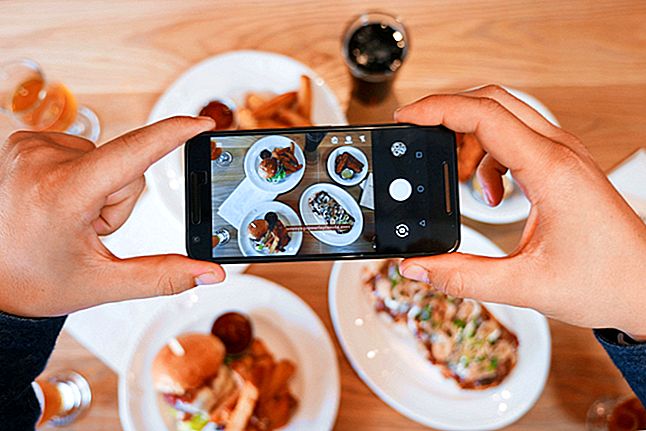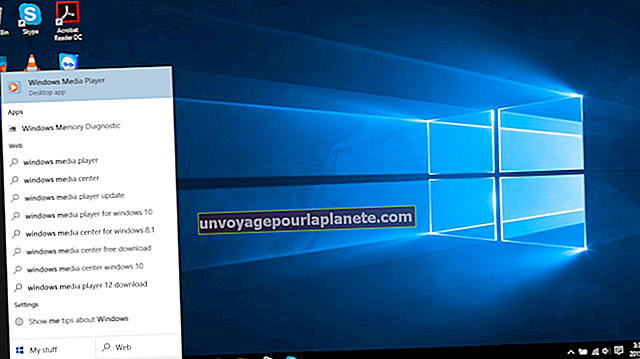Paano Magdagdag ng Mga Application ng Startup sa isang Android
Para sa on-the-go na may-ari ng negosyo, napakahalaga ng pag-save ng oras at pag-abala. Ang mga Android device ay mabilis na nakakakuha ng katanyagan dahil sa mga pagpapasadya at application na magagamit para sa kanila. Sa kasamaang palad, hindi pinapayagan ng operating system ng Android ang isang gumagamit na kontrolin kung aling mga application ang awtomatikong ilulunsad kapag na-boot ang telepono. Gayunpaman, mayroong isang application na tinatawag na Startup Manager na magagamit mula sa Android Market na nagbibigay-daan sa iyo upang magdagdag ng mga application na inilulunsad kapag sinimulan mo ang iyong telepono.
1
I-tap ang "Market," pagkatapos "Search."
2
I-type ang "Startup Manager" sa box para sa paghahanap at piliin ang "Startup Manager" mula sa listahan.
3
I-tap ang "I-install" upang i-download at i-install ang application. Kapag kumpleto, i-tap ang icon na "Startup Manager" upang ilunsad.
4
Mag-tap sa "Ipasadya" at pagkatapos ay "Magdagdag ng Mga Item ng Startup."
5
I-tap ang "Application ng User" o "Application ng System" upang ilista ang mga application na magagamit upang ilunsad kapag na-boot ang telepono. Maglagay ng marka ng tseke sa tabi ng mga application na nais mong mailunsad at isara ang Startup Manager. I-reboot ang iyong telepono upang matiyak na matagumpay na inilunsad ang mga application.